
Amazon 위시리스트를 사용하는 경우 원하는 항목을 더 많이 추가하면 목록이 조금 길어지고 다루기 어려워 질 수 있습니다. 이를 더 잘 관리하는 방법은 다음과 같습니다.
무언가를 사고 싶지 않고 아마존에서 쇼핑하는 것은 거의 불가능하지만 우리는 확실히 돈으로 만들어지지 않았기 때문에 만족을 종종 늦춰야합니다. 원하는 항목을 위시리스트에 쉽게 추가 할 수 있으므로 여유가있을 때 다시 검색하지 않아도됩니다.
그러나 가장 큰 문제는 아마존 위시리스트가 너무 길어서 물건을 찾기가 어렵거나 처음에 위시리스트에 올라온 것을 잊을 수 있다는 것입니다.
희망 목록
위시리스트는 위시리스트 메뉴에서 액세스 할 수 있습니다. 마우스 포인터로 가리 키기 만하면 위시리스트 (만든 경우) 및 기타 옵션을 볼 수 있습니다.
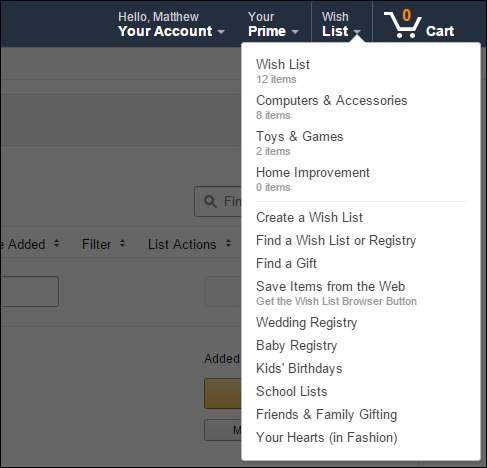
"위시리스트"링크를 클릭하면 귀하의 페이지로 이동합니다. 날짜 및 가격별로 항목을 정렬하고, 항목을 필터링하고, 인쇄 또는 편집과 같은 목록 작업을 적용 할 수 있습니다. 위시리스트를 공유하고 싶다면 그 옵션도 있습니다.
각 위시리스트 항목 옆에는 장바구니에 추가하거나 다른 위시리스트로 이동하거나 삭제할 수있는 버튼이 있습니다.
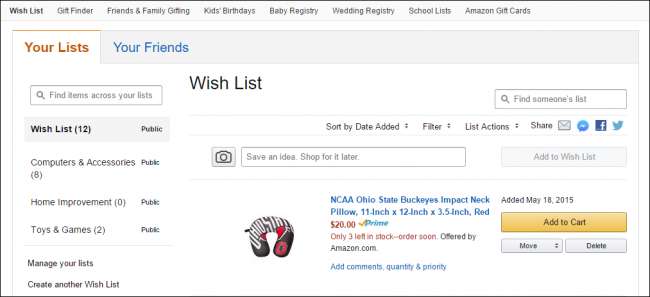
나중에 조회 할 항목을 추가하려는 경우 아이디어를 입력하고 저장할 수 있습니다.
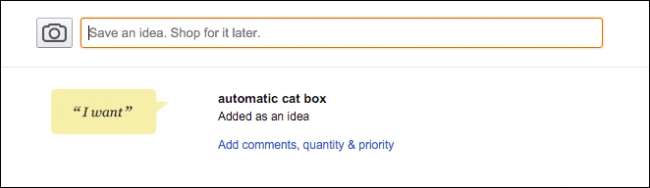
왼쪽 열에는 위시리스트를 기본값으로 설정하거나 개인 정보 보호 옵션을 구성하거나 삭제할 수있는 '목록 관리'옵션이 있습니다.
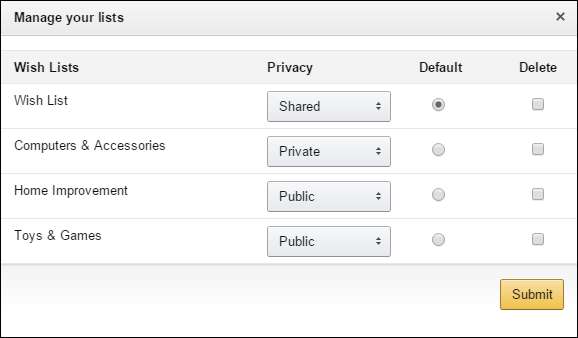
앞서 지적했듯이 목록에서 작업을 수행 할 수있는 옵션이 있으므로 목록의 이름을 변경하려면 작업 목록에서 "목록 이름 편집"을 선택합니다.
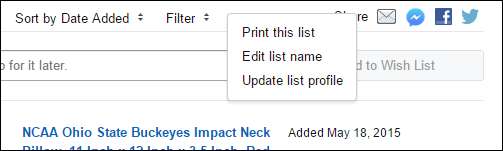
다음은 제목, 가격, 추가 된 날짜 및 우선 순위별로 위시리스트 항목을 볼 수있는 정렬 옵션입니다.
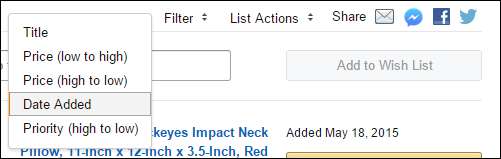
앞서 언급 한 필터 옵션을 사용하면 구매하지 않은 항목, 구매 한 항목, 구매 한 항목과 구매하지 않은 항목, 마지막으로 가격이 하락한 모든 항목을 표시 할 수 있습니다.
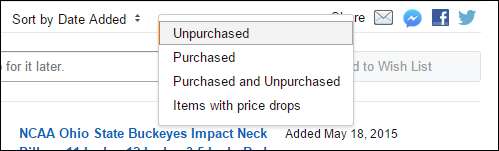
또 다른 위시리스트를 생성하는 기능도 참고하십시오. 이것은 혼란을 분류하고 목록 작성에 일부 조직을 추가하는 데 유용한 도구입니다. 하나의 길고 일반적인 마스터 목록에 모든 것을 포함하는 대신 항목 유형에 대한 새 목록을 만들고 적절한 이름을 지정할 수 있습니다.
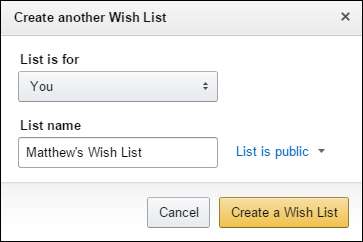
다른 위시리스트를 만든 후에는 "이동"버튼을 클릭하고 새 목록을 선택하여 항목을 이동할 수 있습니다.
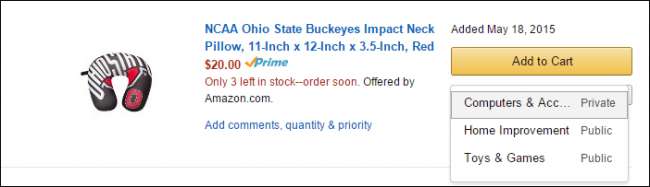
목록을 재정렬하려면 항목 왼쪽에 회색 아이콘이 표시됩니다. 항목을 클릭하여 원하는 위치로 끌 수 있습니다. 위시리스트의 맨 위에 무언가를 올리고 싶은 경우 "상단"링크를 클릭하면 즉시 헤드 라인으로 이동됩니다.
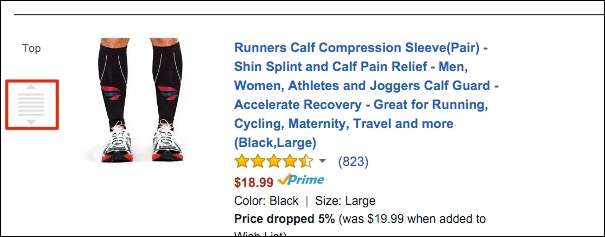
아마존 쇼핑 경험을 마스터하는 데는 다음과 같은 시간이 걸릴 수 있습니다. 쇼핑 추천 뿐만 아니라 더 나은 Kindle 및 해당 콘텐츠 관리 웹 사이트를 통해.
위시리스트는 실제로 시간과 노력을 절약 할 수있는 매우 좋은 도구가 될 수 있지만 앞서 살펴본 것처럼 실제로 작동하도록하려면 약간의 이해가 필요합니다.
이 기사가 도움이 되었기를 바라며 여러분의 의견을 듣고 싶습니다. 공유하고 싶은 질문이나 의견이 있으면 토론 포럼에 의견을 남겨주세요.







